Встроенный микрофон не работает в Windows 10 – ThinkPad
Встроенный микрофон не работает в Windows 10 – ThinkPad
Встроенный микрофон не работает в Windows 10 – ThinkPad
Симптом
Встроенный микрофон не работает после обновления до Windows 10, и система обновлена с последними аудио driver. Обратитесь к следующим шагам для устранения этой проблемы. Если проблема сохраняется после выполнения всех шагов, свяжитесь с Lenovo местной поддержкой для диагностики оборудования.
Для дополнительных связанных проблем смотрите:
- Исправление проблем со звуком в Windows 10
- Если проблема связана с конкретным приложением, смотрите Проблемы с камерами, микрофонами и конкретными приложениями, такими как Skype или Zoom
Применимые бренды
ThinkPad
Операционная система
Windows 10
Решение
Шаг 1: Убедитесь, что микрофон установлен по умолчанию и не отключен.
- Щелкните правой кнопкой мыши на значке Windows.
- Выберите Настройки.
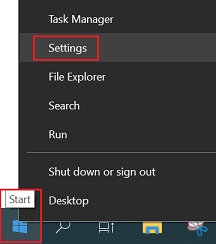
- Выберите Система.
- Выберите Звук. Выберите опцию Свойства устройства в разделе Ввод.
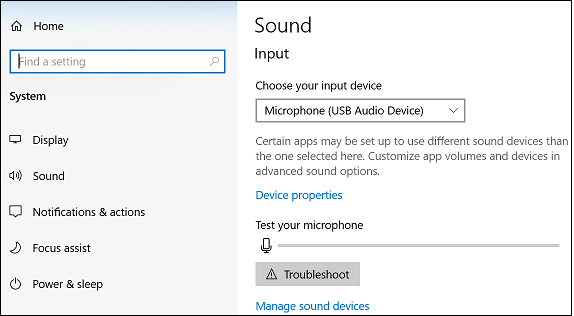
- Убедитесь, что опция Отключить не отмечена. Попробуйте кнопку Тест и проверьте звук.
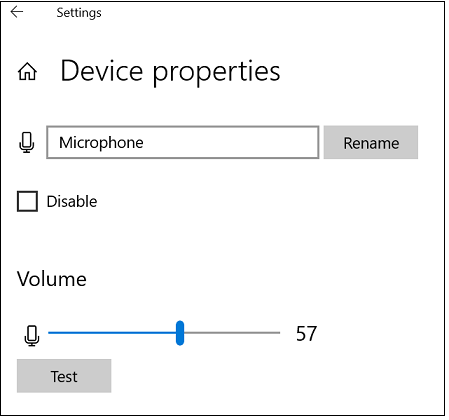
Или
- Щелкните правой кнопкой мыши на значке динамика на панели задач.
- Выберите Открыть настройки звука.
- Выберите Свойства устройства.
- Убедитесь, что Отключить не отмечено для микрофона.
Шаг 2: Используйте опцию Устранение неполадок.
- Щелкните правой кнопкой мыши на значке Windows.
- Выберите Настройки.
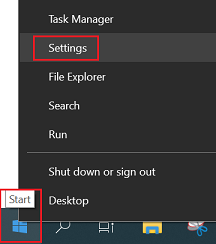
- Выберите Система.
- Выберите Звук.
- Выберите Устранение неполадок.
Для получения дополнительной информации смотрите Как запустить Устранение неполадок в Windows - Windows 10 и Windows 11.
Шаг 3: Проверьте опцию Прослушать это устройство.
Этот шаг поможет, если к ноутбуку подключено более одного устройства микрофона. Например, внешний микрофон.
- Щелкните правой кнопкой мыши на значке Windows.
- Выберите Настройки.
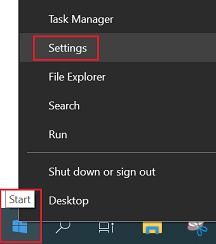
- Выберите Система.
- Выберите Звук.
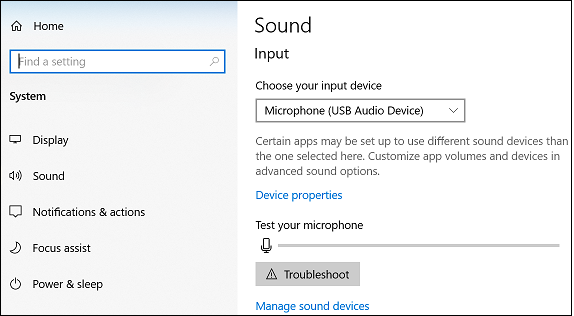
- Выберите опцию Свойства устройства в разделе Ввод.
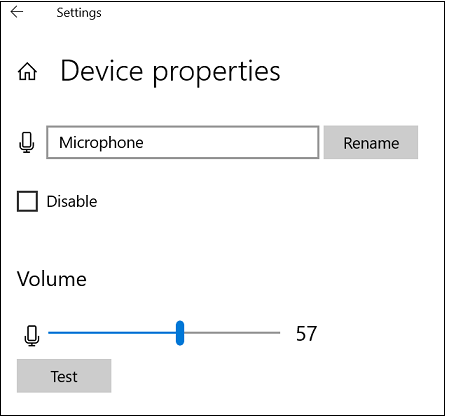
- Выберите Дополнительные свойства устройства в разделе Связанные настройки.
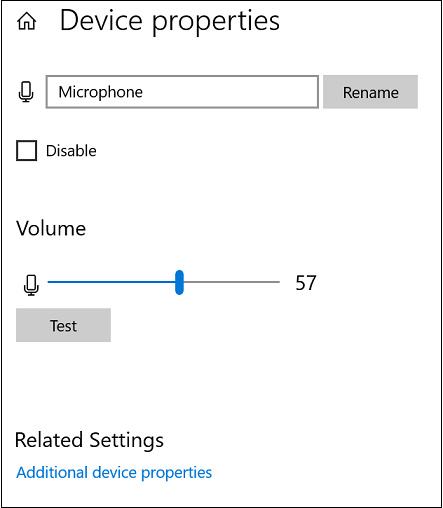
- Выберите вкладку Прослушать. Выберите Прослушать это устройство.
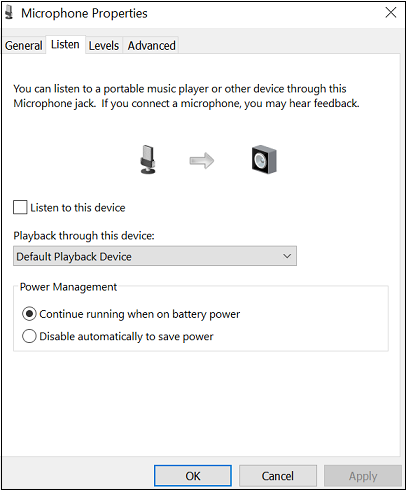
Шаг 4: Убедитесь, что микрофон не отключен и увеличьте громкость.
- Выберите значок Windows.
- Выберите Настройки.
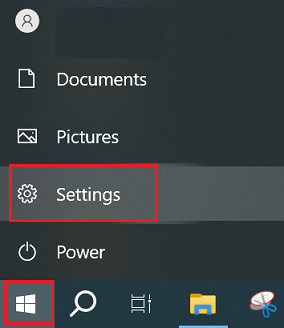
- Выберите Система.
- Выберите Звук.
- Выберите опцию Свойства устройства в разделе Ввод.
- Выберите Дополнительные свойства устройства в разделе Связанные настройки.
- Выберите вкладку Уровни. Если громкость отключена, рядом с иконкой звука будет символ отключения. Если символ отключения присутствует, щелкните по нему, чтобы включить звук, и убедитесь, что громкость установлена на 50 или выше.
Шаг 5: Обновите driver от производителя (сайта поддержки) или Microsoft.
Обновление driver от производителя driver (с сайта поддержки Lenovo)
- Выберите значок поиска и введите диспетчер устройств в поле поиска. Выберите Диспетчер устройств в меню.
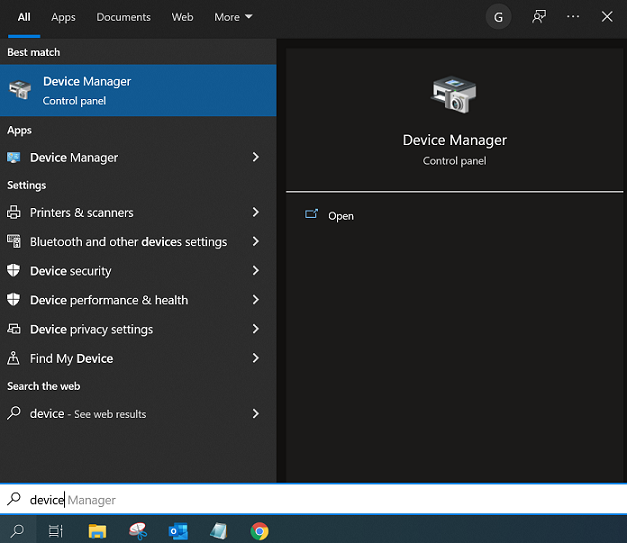
- Перейдите в раздел Звуковые, видео и игровые контроллеры. Щелкните правой кнопкой мыши на Realtek High Definition Audio, Conexant SmartAudio или IDT High Definition Audio, затем выберите Удалить.
- Выберите значок поиска, введите Панель управления в поле поиска, затем нажмите Программы и компоненты. В списке приложений удалите все, что связано с Realtek, Conexant или IDT & Dolby, а затем перезагрузите компьютер.
- После перезагрузки перейдите на сайт поддержки Lenovo по адресу http://support.lenovo.com, чтобы скачать новые аудио driver.
Примечание: Перейдите на сайт поддержки Lenovo и сначала выберите свой продукт, прежде чем продолжить загрузку driver.
или
Загрузите driver автоматически с помощью Lenovo Системного обновления (LSU). Загрузите LSU по следующему URL: Lenovo Системное обновление.
Обновление driver с помощью Microsoft driver
- Выберите значок поиска и введите Диспетчер устройств в поле поиска.
- Нажмите, чтобы развернуть Звуковые, видео и игровые контроллеры, щелкните правой кнопкой мыши на устройстве и выберите Обновить driver.
- Появится всплывающее окно. Нажмите опцию Автоматически искать обновленное программное обеспечение driver.
Использование встроенного Microsoft driver
Если обновление driver не сработало, попробуйте использовать встроенный Microsoft driver.
- Выберите значок поиска и введите Диспетчер устройств в поле поиска.
- Нажмите, чтобы развернуть Звуковые, видео и игровые контроллеры, щелкните правой кнопкой мыши на устройстве и выберите Обновить driver.
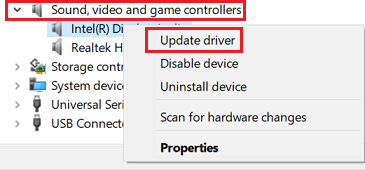
- Нажмите Просмотреть мой компьютер для программного обеспечения driver.
- Нажмите Позвольте мне выбрать из списка доступных driver на моем компьютере.
- Теперь должен появиться список driver.
- Выберите и установите Microsoft driver (должен быть High definition Audio driver).
Шаг 6: Запустите средство устранения несовместимости программ.
Если проблема все еще не решена, попробуйте запустить средство устранения несовместимости программ.
Сделайте старые программы совместимыми с этой версией Windows
Связанные статьи
Ваши отзывы помогают улучшить общий опыт

